Содержание
- 1 Правильный выбор материнской платы. Особенности параметров
- 2 Как выбрать материнскую плату: 7 шагов к подходящему решению
- 2.1 Шаг первый. Выбираем материнскую плату под процессор
- 2.2 Шаг второй. Выбираем чипсет материнской платы
- 2.3 Какую материнскую плату выбрать для процессоров Intel
- 2.4 Какую материнскую плату выбрать для процессоров AMD
- 2.5 Шаг третий. Определяемся с форм-фактором
- 2.6 Шаг четвертый. Подбираем тип оперативной памяти
- 2.7 Шаг пятый. Определяемся с количеством жестких дисков
- 2.8 Шаг шестой. Как выбирать материнскую плату под видеокарту
- 2.9 Шаг седьмой. Разъемы
- 2.10 Кратко
- 3 Как выбрать материнскую плату для компьютера — 8 критериев
Правильный выбор материнской платы. Особенности параметров

Материнская плата является основным связывающим звеном в рамках системного блока компьютера.
Именно поэтому очень важно при покупке уметь выделить из большого ассортимента материнских плат именно ту, которая подходит под ваши задачи и удовлетворит все ваши требования. В данной статье мы в общих чертах рассмотрим основные пункты, на которые стоит обращать внимание при выборе материнской платы.
Для удобства и быстрого перехода приведено краткое содержание:
Материнская плата и ее основные компоненты
Чтобы лучше ориентироваться в основных компонентах и в дальнейшем визуализировать для себя непосредственно то, что мы будем выбирать – предлагаю ознакомиться с раскладкой элементов материнской платы на конкретном примере. Для образца мы взяли весьма оригинальную материнскую плату Sapphire Pure Z77K (оригинальную, потому что Sapphire), которая к тому же является ориентированной на рынок оверклокинга. На самом деле, для задачи наглядного рассмотрения основных элементов материнской платы, абсолютно не имеет значения ни модель, ни позиционирование. Поэтому переходим к рассмотрению данной системной платы:
Нажмите на картинку для увеличения
Здесь цифрами выделены основные компоненты, но и затронуты некоторые довольно специфические элементы присущие только разгонным материнским платам.
(1) Сокет процессора – один из основных элементов материнской платы. В сокет устанавливается процессор и очень важно, чтобы сокет процессора на который он ориентирован, был совместим с сокетом на материнской плате.
Под номером (0) был указан «двойной» радиатор, который отвечает за охлаждение элементов преобразователей питания процессора, встроенного графического ядра и CPU VTT. Подобные радиаторы зачастую встречаются только в материнских платах для оверклокинга. Обычные материнские платы поставляются без этого охлаждающего элемента.
(2) Слоты PCI-Express. На печатной плате данной материнской платы мы наблюдаем 3 слота PCI-Express X16 версии 3.0, эти разъёмы предназначены для установки видеокарт (либо одной, либо нескольких в режимах SLI и Cross Fire).
Сюда же можно отнести и номер (3) – это также слот PCI-Express x16, но уже более старой версии 2.0. Между слотами PCI-E X16, под номером (14) размещены слоты PCI-E X1. Эти разъёмы расширения предназначены для установки устройств, не требующих большой пропускной способности шины; им вполне достаточно одной линии X1.
К таким устройствам можно отнести ТВ-тюнеры, аудио и сетевые карты, различные контроллеры и многие другие.
Под номером (4) у нас указан чипсет (в данном случае Intel Z77), который скрывается под охлаждающим его радиатором. Набор системной логики содержит в себе различные контроллеры и является связывающим звеном, между управлением частью компонентов и процессором.
(5) Разъёмы для установки оперативной памяти DDR3. Эти разъёмы окрашены в чёрный и синий цвета, для установки модулей памяти в двухканальном режиме работы, что позволяет немного увеличить эффективность их работы.
(6) Батарейка CMOS-памяти. Данная батарейка питает микросхему CMOS-памяти BIOS, чтобы та не теряла свои настройки после выключения компьютера.
(8), (12) 24-pin и 8-pin разъёмы соответственно. 24-pin – это основной 24-х контактный разъём питания, через который запитано большинство компонентов материнской платы.
Под номером (9) и (10) указаны разъёмы SATA 3 (6 Гбит/c) и SATA 2 соответственно. Они вынесены на край материнской платы и выполнены в стиле разъёмов материнских плат для оверклокинга (подключение устройств сбоку для открытых стендов). Интерфейс SATA служит для подключения жёстких дисков, SSD-накопителей и приводов. В обычных материнских платах они развернуты фронтально и смещены ближе к центру, что позволяет удобно использовать их в рамках системного блока «не разгонных» систем.
https://www.youtube.com/watch?v=5_tYuWctHFc
Под номером (11) был обозначен довольно специфический элемент, который встречается только в материнских платах для энтузиастов – это индикатор POST-кодов. Также он отображает температуру процессора, но любит немного приврать.
(13) Задняя панель материнской платы с внешними разъёмами. В разъёмы на этой панели подключаются разнообразные периферийные устройства, такие как мышь, клавиатура, колонки, наушники, а также многие другие.
Теперь когда мы прошлись по раскладке компонентов на материнской плате, можно переходить к рассмотрению отдельных блоков и параметров для выбора материнской платы. Так как данная статья является вводной, то все будет описано вкратце и уже гораздо глубже рассмотрено в отдельных статьях. Итак, поехали.
Выбор производителя материнской платы
Производитель материнской платы не является очень важным фактором при выборе. Здесь абсолютно идентичная ситуацию, как и с выбором производителя для видеокарты – все хороши и вопрос здесь скорее «религиозный» – кто во что верит. Поэтому можно смело выбирать из всех не «no name» производителей таких как Asus, Biostar, ASRock, Gigabyte, Intel и MSI.
Даже материнская плата от неизвестного, на рынке материнских плат, Sapphire, которую мы взяли для рассмотрения основных компонентов – представляет собой хороший образец.
Возможно, у некоторых плат раскладка не очень удобная, возможно у какого-то производителя комплект поставки не очень обширный, а у кого-то может быть коробка не такая яркая как хотелось бы – но все же, все это не дает нам права вычленить кого-то одного, как безупречного лидера и ответить на вопрос: какая материнская плата лучше в рамках оценки производителя.
Все материнские платы, в конечном итоге, будут комплектоваться одними и теми же чипсетами от AMD и Intel, и будут функционально схожи. Единственное, перед покупкой советую пересмотреть обзоры материнских плат и отзывы пользователей, дабы не нарваться на модель с неудачным охлаждением, или чем-то еще. На выборе производителей материнских плат долго задерживаться не будем, а лучше будем двигаться дальше.
Правильный выбор форм-фактора
Изначально правильный выбор форм-фактора, избавит вас, в будущем от множества проблем. На данный момент наиболее популярными форм-факторами материнских плат, являются ATX и его урезанный вариант – Micro-ATX.
Очень важен тот факт, что форм-фактором определяется дальнейшая расширяемость системы. Форм-фактор Micro-ATX обычно оснащен меньшим количеством слотов расширений PCI и PCI-E под видеокарты и дополнительные устройства.
Также, зачастую, такие материнские платы имеют в своем распоряжении всего два разъёма для установки модулей памяти, что значительно ограничивает наращивание оперативной памяти, как количественно, так и относительно вопросов связанных с удобством. Но главное преимущество у Micro-ATX кроется в цене.
Выходя из описания этих двух стандартов, можно утверждать, что Micro-ATX позиционируется как бюджетное решение для компактных офисных и домашних систем.
Немаловажным является размер, который как раз вытекает из форм-фактора. Платы ATX гораздо габаритнее, нежели их «Micro-братья», поэтому следует учитывать размеры корпуса в соотношении с размером материнской платы.
Более подробно относительно форм-факторов и их особенностей будет описано в отдельной статье.
Выбор сокета материнской платы
После того как вы определились с процессором, начинается подбор материнской платы. И первым фактором выбора должен быть именно сокет, который обеспечивает совместимость процессора и материнской платы. То есть если был выбран процессор Intel с сокетом LGA 1155, то и материнская плата должна быть с сокетом LGA 1155. Список поддерживаемых сокетов и процессоров, можно найти на сайте производителя материнской платы.
Более подробно с современными разъёмами для процессоров вы можете ознакомиться в статье: сокет процессора.
Выбор чипсета материнской платы
Чипсет является связывающим звеном взаимодействия всей системы. Именно чипсетом во многом определяются возможности материнкой платы. Чипсет – это изначально «набор чипов» системной логики, которая состоит из северного и южного моста, но сейчас с этим не все так однозначно.
На сегодняшний день пользуются популярностью последние чипсеты 7- ой серии от Intel и 900-ой серии от АМД, также к ним примыкается Nvidia, но ассортимент в сфере чипсетов там довольно мал.
Чипсеты седьмой серии Intel такие как Z77, H77, B75 и другие, немного исказили понятие «чипсет», ибо состоят они не из нескольких чипов, а только из северного моста. Это ни как не урезает функционал материнской платы, ведь часть контроллеров просто была переведена в распоряжение процессору. К таким контроллерам можно отнести контроллер шины PCI-Express 3.0 и контроллер памяти DDR3. Северному мосту отдали управление USB, SATA, PCI-Express и т.д. Что к чему привязано и по каким шинам, четко видно на блок-схеме чипсета Z77:
Индексы Z, H, B – означают позиционирование того, или иного чипсета для разных сегментов рынка. Z77 был отнесен к чипсетам для любителей разгона. H77 – это обычный мейнстрим-чипсет с расширенным функционалом. B75 – это немного подрезанный по части возможностей H77, но для бюджетных и офисных систем. Существуют и другие буквенные индексы, но на них мы не будем подробно останавливаться.
Чипсеты от AMD продолжают традицию чипсетов на две микросхемы и последняя 900-ая серия этому не исключение. Материнские платы с этим набором системной логики комплектуются северными мостами 990FX, 990X 970, а также южным мостом SB950.
При выборе северного моста для материнской платы AMD следует также отталкиваться от его возможностей.
990FX – это северный мост, который рассчитан на рынок энтузиастов. Главной диковинкой чипсета с этим северным мостом, является поддержка 42-линий PCI-Express. Поэтому на 32 отведенных для видеоадаптеров линиях, можно подключить до 4-ых видеокарт в связке Cross Fire. Из этого делаем вывод, что единицам пользователей нужны такие возможности, поэтому функционал материнских плат с данным чипсетом для большинства пользователей будет избыточен.
990X и 970 – немного урезанные по возможностям версии. Главное отличие опять же, в линиях PCI-Express. Оба этих северных моста поддерживают по 26 линий, но бедой это вряд ли для кого-то станет. Стоит отметить, что у 970 нету поддержки SLI и Cross Fire, в результате чего он будет не интересен пользователям, которые планируют объединять в системе более одной видеокарты, но из-за своей приемлемой цены, 970-ый будет очень вкусно выглядеть для широкой аудитории пользователей ограничивающихся одной видеокартой.
Более подробно о возможностях чипсетов AMD и Intel будет рассказано в отдельной статье.
Слоты памяти и PCI-Express
Количество разъёмов для установки памяти и слотов расширения PCI-Express является немаловажным фактором при выборе материнской платы. Как мы уже говорили выше, количество этих самых разъёмов зачастую определяется именно форм-фактором. Поэтому если рассчитываете серьёзно и удобно масштабировать объёмы оперативной памяти, то лучше присматриваться к материнским платам с 4 и 6 разъёмами для установки ОЗУ. Это касается и слотов PCI-Express: глупо брать материнскую плату форм-фактора Micro-ATX, если вы рассчитываете на установку трёх видеокарт в SLI или Cross Fire.
Также, очень важно обращать внимание на тип оперативной памяти, который поддерживает материнская плата. Сейчас еще можно встретить в продаже материнские платы с поддерживаемым типом памяти DDR2. При сборке новой системы с нуля, лучше не возвращаться в прошлое и взять материнскую плату с типом памяти DDR3.
Версия шины PCI-Express не является важным фактором, поэтому не стоит так уж гнаться за поддержкой PCI-Express 3.0. Для современных видеокарт вполне хватит версии 2.0. Да и обратную совместимость различных версий этого интерфейса никто не отменял.
Внешние разъёмы
Достаточно важным является наличие тех или иных разъёмов на задней панели материнской платы. Также важно их количество. Если взять во внимание порты USB, то их должно быть, скажем так, – не мало, так как туда, в большинстве случаев, подключается мышь, клавиатура, веб-камера, принтер, сканер и большое множество других устройств.
Следует обратить внимание на аудио разъёмы интегрированной звуковой карты: их может быть либо три, либо шесть. Три разъёма достаточно для стандартной схемы: микрофон, наушники и сабвуфер. Если же вы планируете использовать многоканальную акустику, то вам необходимо смотреть в сторону материнских плат с 6-ю разъёмами. Но даже если вы на данный момент не планируете приобретение такой акустики, то разъёмы не помешают, а на будущее могут очень пригодится. А для офисных и бюджетных систем 3 аудио разъёма хватит с головой.
В дополнение может пригодиться два LAN-разъёма, для этого на плате должны быть распаяны два сетевых контроллера. Но для большинства пользователей одного сетевого разъёма будет предостаточно.
Дополнительные возможности
К дополнительным возможностям можно отнести функционал, который не является востребованным для среднестатистического пользователя, но для некоторых может быть очень полезен:
- ESATA – это интерфейс для подключения съемных дисков, присутствует далеко не во всех материнских платах и для владельцев внешних накопителей, может стать очень полезной фишкой.
- Модуль Wi-Fi и Bluetooth – интегрированные модули беспроводной сети и передачи данных, могут существенно повысить функциональность материнской платы.
- Thunderbolt – новый интерфейс для подключения периферийных устройств и обеспечивающий передачу данных на скорости до 10 Гб/сек, что в 20 раз быстрее, нежели популярный сейчас USB 2.0, и в 2 раза быстрее, чем USB 3.0.
Очень специфический интерфейс, который на сегодняшний день понадобится единицам, но в будущем обещает обрести большую популярность.
- Сюда же можно отнести специальные кнопки и индикаторы на материнских платах для оверклокинга. Также это могут быть различные фирменные элементы и технологии от производителя.
Выводы
Выбор материнской платы не такая уж и простая задача. Необходимо на основании всех параметров подобрать такой вариант, который будет удовлетворителен как в функциональном плане, так и в плане стоимости. Нужно уметь поймать ту тонкую грань соотношения «цена/производительность». Следует помнить, что здесь все очень индивидуально и лучшая материнская плата для вашего товарища, возможно, окажется худшим вариантом для ваших потребностей.
Но если ориентироваться в базовых параметрах и подходить к вопросу комплексно, то выбор будет правильный и полностью удовлетворит все ваши ожидания.
Источник: http://we-it.net/index.php/zhelezo/materinskie-platy/161-vybor-materinskoj-platy-kak-razobratsya-s-parametrami
Как выбрать материнскую плату: 7 шагов к подходящему решению

Материнская плата — это основа компьютера. Но несмотря на ее огромную роль в сборке, на ней можно сэкономить. Сэкономить — не значит пойти и купить какую-нибудь самую дешевую модель. Просто нужно точно понимать, какой компьютер вы хотите. Тогда получится подобрать оптимальную по цене и возможностям материнскую плату.
Из чего состоит материнская плата: примерная схема.
Шаг первый. Выбираем материнскую плату под процессор
Рекомендуется сначала выбрать процессор — ведь именно от него зависит производительность компьютера. Существует заблуждение, что чем лучше материнская плата, тем мощнее компьютер. Это не так. На базе топовой модели можно получить максимальную производительность, но напрямую плата на нее не влияет.
Когда вы выберите процессор, посмотрите, под какой сокет он сделан. Сокет — это разъем на материнской плате, куда вставляется процессор. С этой информацией в голове уже можно выбирать плату.
Например, вы выбрали процессор Intel Core i5-6500. У него сокет 1151 — поэтому материнская плата MSI H110M PRO-VD вам подойдет, а ASRock AB350 Pro 4 с сокетом AM4 или Asus Sabertooth Z97 с сокетом 1150 — нет.
Шаг второй. Выбираем чипсет материнской платы
Следующая важная характеристика материнской платы — это чипсет, на базе которого она строится. Чипсеты производят компании Intel и AMD для своих процессоров.
Какую материнскую плату выбрать для процессоров Intel
- H110 — это бюджетный чипсет. Если вы не собираетесь заниматься разгоном, устанавливать две видеокарты и вам не нужно больше двух слотов под оперативную память, то переплачивать нет смысла. Оптимальным вариантом будет купить недорогую материнскую плату — например, Asus H110M-K.
- B150 и B250 — чипсеты среднего класса. Материнские платы на их основе также не годятся для разгона, но могут оснащаться уже четырьмя слотами под оперативную память и поддерживать работу с двумя видеокартами (Crossfire). Если у вас есть в этом необходимость, то покупайте модели с этими чипсетами — например, Gigabyte GA-B250-HD3. H170 и H270 обладают практически такими же характеристиками, но стоят обычно дороже. Переплачивать за них стоит только в том случае, если вам нужна поддержка RAID.
- Z170, Z270, X99 — топовые чипсеты для разгона. Их есть смысл брать только для процессоров Intel с индексом K в названии, предназначенных для разгона. Например, можете остановиться на связке Asus Prime Z270-K и Intel Core i7-7700K. Поддерживается работа нескольких видеокарт (Crossfire и SLI).
Какую материнскую плату выбрать для процессоров AMD
- A88X, A85X, A78, A75, X370, X300, B350 — чипсеты для разгона. Материнские платы на их базе стоит купить, если вы хотите максимально мощный ПК. Помимо возможности разгона, эти чипсеты отличаются от бюджетных поддержкой большего количества разъемов USB 3.0, SATA и M.2, а также четырьмя слотами для оперативной памяти вместо двух.
- A68H, A58, A55, A320, A300 — бюджетные чипсеты для нетребовательных пользователей, которые собирают недорогой ПК.
Покупать материнскую плату на базе топового чипсета не обязательно. Процессор будет одинаково производительным как с чипсетом H110, так и с Z270. Только на последнем вы сможете разогнать процессор, а на бюджетной плате — нет. Но если не будете разгонять процессор и ставить больше 32 ГБ оперативной памяти, то зачем переплачивать?
Шаг третий. Определяемся с форм-фактором
Форм-фактор — это размер материнской платы. Их существует несколько:
- Mini-DTX, Mini-ITX и mATX — компактные материнские платы
- E-ATX и XL-ATX — большие материнские платы.
Такие форм-факторы нужны или для максимально компактных сборок, или для настоящих «монстров». В большинстве случаев подойдет обычный, самый распространенный стандарт ATX. Если у вас уже есть корпус, то подбирайте плату так, чтобы она в него влезла.
Размеры некоторых распространенных форм-факторов.
Шаг четвертый. Подбираем тип оперативной памяти
Самый последний и современный стандарт оперативной памяти — DDR4. Предыдущий, DDR3, также еще актуален. Обратите внимание, что разные типы ОЗУ не совместимы между собой. Регулярно бывают истории, что человек покупает память DDR4 для материнской платы со слотами DDR3, пытается вставить ее и в итоге ломает или материнскую плату, или саму память. Надеемся, вы в такой ситуации не оказывались и не окажетесь.
Шаг пятый. Определяемся с количеством жестких дисков
Жесткие диски подключаются к компьютеру через интерфейсы SATA. Количество слотов отличается от модели к модели. Бюджетные материнские платы обычно оснащаются двумя разъемами SATA. В дорогих их количество может доходить до десяти.
Некоторые SSD можно также подключить через интерфейс M.2. На бюджетных материнских платах соответствующий разъем встречается редко, в дорогих же их может быть до трех штук. Заранее подумайте, сколько дисков вы планируете подключить, и в соответствии с этим подбирайте модель.
Шаг шестой. Как выбирать материнскую плату под видеокарту
карты подключаются к материнским платам через интерфейс PCI-Express. Он бывает нескольких поколений, но даже характеристик довольно старого уже PCI-Express 2.0 хватает для работы даже самых продвинутых видеокарт. Итоговая производительность видеокарты зависит от других параметров ПК, а от материнской платы — в меньшей мере.
Возможно, вы захотите установить две или даже больше видеокарт для максимальной производительности в играх. Тогда подбирайте материнскую плату с соответствующим количеством разъемов. К лишним PCI-Express можно подключить дополнительные устройства: например, адаптер Wi-Fi.
Шаг седьмой. Разъемы
Периферия подключается к компьютеру через разъемы USB на материнской плате. Лучше, чтобы их было побольше — как минимум шесть, чтобы не приходилось отключать устройства из-за того, что нет места для новых. Разъемы USB 2.0 подойдут для устройств, которым высокая скорость не нужна — мышки, клавиатуры, принтеры и так далее. Для флэшек и внешних жестких дисков лучше использовать USB 3.0.
Если вы не собираетесь устанавливать отдельную видеокарту, то обратите внимание на видеовыходы. Для монитора со встроенными колонками или телевизора должен быть разъем HDMI, который поддерживает передачу звука. В остальных случаях можно купить материнскую плату с выходом DVI.
Разъем Display Port нужен для подключения нескольких мониторов одновременно. Для аудиосистем 2.0 и 2.1 будет достаточно трех звуковых выходов. Для подключения звука 5.1 и 7.1 нужно 5-6 разъемов.
Кратко
- Сначала выбирайте процессор, потом — материнскую плату с соответствующим сокетом.
- Производительность системы не зависит от модели чипсета.
- Не пытайтесь вставить оперативную память DDR4 в материнскую плату со слотами DDR3. Наоборот — тоже.
- Если вы не знаете, какой форм-фактор материнской платы вам нужен, покупайте ATX и корпус под него.
- Определитесь, сколько слотов SATA для жестких дисков вам нужно.
- Любая видеокарта подойдет к любой материнской плате.
- Решите, сколько разъемов вам нужно и каких.
Чтобы материнскую плату можно было долго не менять, есть смысл подбирать наиболее универсальный вариант «на будущее». Желательно, чтобы было побольше слотов USB и под оперативную память.
Причем, лучше, чтобы оперативная память была формата DDR4.
Сокет лучше подбирать самый распространенный, например, 1151, чтобы потом не возникло проблем с заменой процессора. При правильном подходе даже недорогая материнская плата прослужит вам очень долго и не будет ни в чем ограничивать при замене компонентов ПК.
Как выбрать блок питания для компьютера Как выбрать корпус для компьютера на годы вперед Выбор SSD: как не переплатить и остаться довольным Как выбрать видеокарту для компьютера Совместимость SSD с материнскими платами и проблемы с установкой ОС Как выбрать HDD и когда он необходим Как выбрать моноблок, который не будет просто цифровой рамкой
Источник: https://www.regard.ru/articles/7.htm
Как выбрать материнскую плату для компьютера — 8 критериев
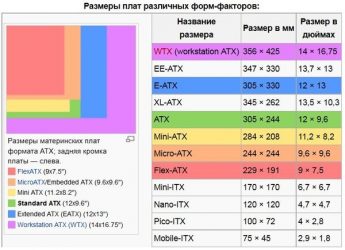
Основа хорошего компьютера, независимо от его назначения — два компонента: процессор и материнская плата. Обычно первым выбирают ЦПУ, потом — материнку под него, а уже затем — все остальное. Как правильно подобрать материнку, чтоб и по цене нормально, и быстродействие не подкачало, рассказывается ниже.
Критерии выбора материнской платы
Основу выбора материнской платы составляют восемь моментов. Все они одинаково важны, ведь если их не учитывать, нужного результата можно и не достичь. Итак, какие же они, эти ключевые критерии?
Форм-фактор
Этот показатель представляет собой размер материнской платы. От него зависит, в какой корпус компьютера можно поставить модель. К наиболее популярным относятся следующие 3 варианта:
1. ATX (305×244 мм) — полноразмерные модели, оптимальны для настольного ПК такого же форм-фактора. Как правило, в устройствах такого размера можно встретить наибольшее количество разнообразных слотов.
2. MicroATX — обладают более компактными размерами: 244×244 мм. Могут вставляться как в стандартные ATX-слоты, так и в Микро-варианты.
3. Mini-ITX (170×170 мм) — самые маленькие платы для системников, размеры которых не больше, чем у некоторых современных игровых консолей. Это весьма удобно, потому как при размещении на столе такая сборка займет минимум рабочего пространства.
Сокет
Этот элемент платы является гнездом, куда устанавливается CPU. Естественно, он должен быть одинаковым и у материнки, и у процессора. О вариантах сокета — в нижеследующей таблице.
| 478, 775, 1155, 1156, 2011 | AM1, АМ2, AM3, FM1, FM2 |
| 1150, 2011-3 | AM3+, FM2+ |
| 1151, 1151-v2, 2066 | AM4 (как у AB350_GAMING_K4), TR4 |
Чипсет материнской платы
Chipset — комплект микросхем, своего рода внутренний контроллер, который отвечает за корректное взаимодействие всех компонентов материнки.
https://www.youtube.com/watch?v=0tlSeVm—g0
От типа чипсета зависит и то, какого объема оперативную память можно поставить, и возможность разгона CPU. Вот почему, подбирая плату, стоит помнить о целях использования сборки.
Эти варианты заточены под сокет 1151 версии два, совместимой с ЦПУ восьмого поколения.
В зависимости от поколения CPU могут отличаться первые цифры, но не буквенные обозначения. Исключение — маркировка X, которой обозначаются устройства, предназначенные для сборок с разгонным потенциалом.
| A320, вроде EX-A320M GAMING | для офисных и мультимедийных компьютеров |
| B350, как TUF B350M-PLUS-GAM | для игровых и профессиональных ПК |
| X370, как ASRock X370 PRO4 | для любителей возиться с программной частью, прошивками, проводить «испытания на прочность», в общем, нагружать по максимуму. |
| X399, типа X399 SLI PLUS | для очень мощных профессиональных сборок. Также используются в игровых решениях, если разница в цене не принципиальна. |
Совместимость с процессором
У любого производителя — свой чипсет. Невозможно установить процессор от AMD в заточенную под Intel плату, и наоборот — тоже нельзя. Тип чипсета влияет на стоимость компонентов, ведь от него зависят функциональные возможности и готовность к серьезным многочасовым нагрузкам.
Выбирать материнскую плату стоит под процессор. Дело в том, что если поставить в ПК слабую материнку и мощный CPU, то она может просто сгореть. А если взять мощную современную материнку, но при этом слабый ЦП, то ЦПУ просто не раскачает всех ее возможностей.
Так, приобретая CPU с разблокированным множителем (c индексом K, или X) под разгон стоит подбирать именно такой чипсет материнки, который поддерживает эту опцию. Но если процессор «гнать» в планы не входит, то и выбирать плату, заточенную под разгон, не нужно.
Как правильно выбрать процессор для ПК: 5 обязательных деталей
Количество слотов памяти
Количество гнезд под ОЗУ — значимый нюанс. Хорошо, если их хотя бы два. Так, имея 2 и более разъемов, можно активировать двухканальный режим (его поддерживают чуть ли не все современные материнки). Дело в том, 2 планки по 4 Гб работают эффективнее, чем одна на 8 Гб. Это справедливо, независимо от поколения и объема ОЗУ. Главное — поддержка этого режима платой. Кроме того, наличие свободных слотов под оперативную память дает возможность апгрейда системы в будущем.
карта
Встроенный графический процессор не отличается высокими показателями производительности, но для просмотра фильмов и некоторых простых игр его достаточно. Если речь идет об офисном или домашнем ПК для просмотра кино, веб-серфинга, работы с текстом и любительской ретуши фото, то интегрированного видеочипа достаточно.
Если же приоритетом является работа с видеоматериалом и графикой, запуск современных игр, то без дискретного устройства здесь не обойтись. Кроме того, в некоторых процессорах от AMD или серверных моделях от Intel встроенное видеоядро отсутствует, и тогда без отдельного GPU не обойтись.
В тему: 10 лучших моделей недорогих игровых видеокарт
Количество интерфейсных разъемов
Естественно, чем этих разъемов больше, тем больше комплектующих можно установить в сборку. Кроме того, некоторые компоненты (к примеру, видеокарта) может занимать 2 слота. Правильное решение — выбрать материнку с запасом — большим, чем требуется сейчас, количеством интерфейсов. Это даст возможность для апгрейда.
Какие разъемы бывают в платах:
- SATA. С его помощью можно подключать винчестеры, SSD или ОД. Например, P10S-M WS поддерживает 8 таких портов. Здесь же следует упомянуть о интерфейсах типа M.2, которые чаще всего используют для подключения сверхскоростных ССД.
Примечание: несколько САТА-портов могут быть реализованы в виде блока SATA Express.
- Для питания. Современные модели оснащают 24-пиновым разъемом. Кроме того, существует слот для питания CPU (4-8 пин).
- VGA, DVI, DisplayPort и HDMI. Если есть хотя бы один такой, значит, плата совместима с CPU с интегрированным графическим ядром, что особенно важно для пользователей, которые не планируют ставить дискретную видеокарту вообще, либо хотят отложить покупку GPU на будущее.
Источник: https://www.moyo.ua/news/kakuyu-materinskuyu-platu-vybrat-8-klyuchevykh-kriteriev.html
